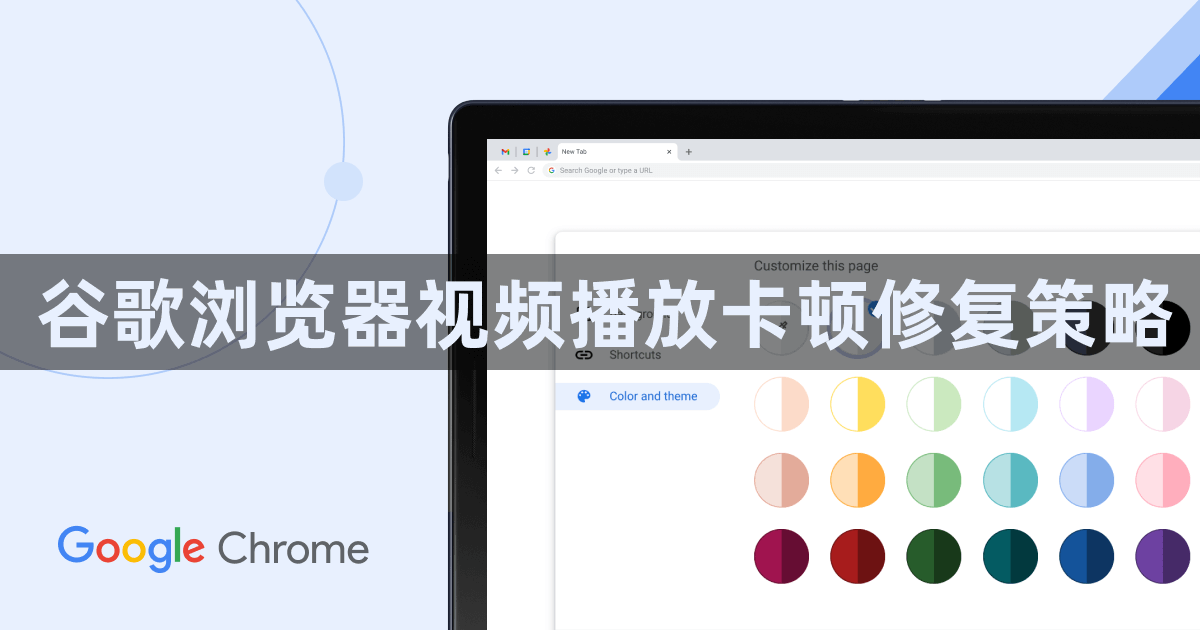详情介绍
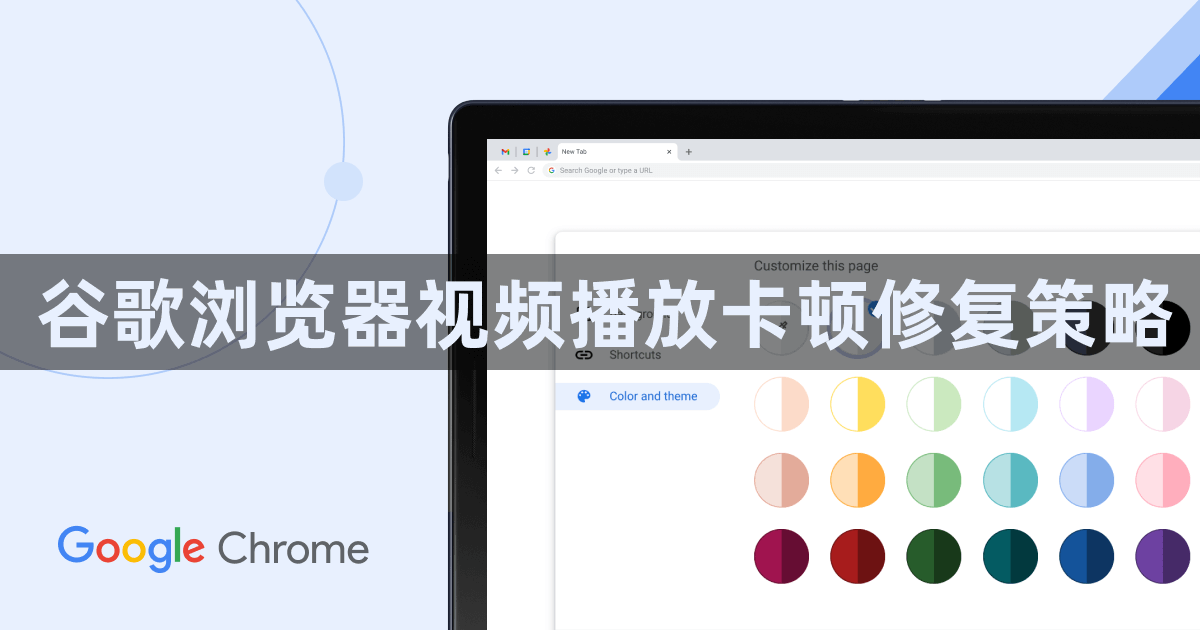
以下是谷歌浏览器视频播放卡顿修复策略:
1. 调整视频清晰度:如果网络状况不佳,过高的视频清晰度可能会导致卡顿。在视频播放页面找到清晰度选项,根据网络速度选择合适的清晰度。如果网络带宽有限,可以降低清晰度以确保视频流畅播放。例如,将1080P或更高清晰度调整为720P或更低。同时,一些视频平台提供自动适应清晰度的功能,可开启此功能让系统根据网络情况自动调整。
2. 关闭无关程序和浏览器标签页:电脑中运行的其他程序或浏览器打开的多个标签页可能会占用大量系统资源,导致视频播放卡顿。关闭不需要的程序和标签页,释放CPU、内存等资源,使更多资源用于视频播放。可以通过任务管理器(按Ctrl+Shift+Esc)查看正在运行的程序和进程,关闭占用资源过多的程序。
3. 更新浏览器和显卡驱动:过时的浏览器版本或显卡驱动可能存在性能问题和兼容性故障,影响视频播放。定期检查并更新谷歌浏览器到最新版本,同时到显卡官方网站下载更新显卡驱动程序。新的浏览器版本可能修复了与视频播放相关的漏洞或优化了性能,而更新显卡驱动能更好地发挥显卡的硬件加速功能,提高视频渲染效率。
4. 清除浏览器缓存:浏览器缓存中积累的临时文件过多可能会影响视频加载和播放。在谷歌浏览器中,点击右上角的三个点,选择“更多工具”,然后点击“清除浏览数据”。在弹出的窗口中,选择清除“缓存的图像和文件”等选项,然后点击“清除数据”按钮。清除缓存后,重新加载视频可能会改善播放效果。
5. 检查网络连接:不稳定的网络连接是视频卡顿的常见原因。确保设备连接到稳定的Wi-Fi网络,避免距离路由器过远或障碍物过多。对于有线网络,检查网线是否连接良好。如果使用移动数据网络,注意信号强度和流量使用情况。可以尝试重启路由器或切换网络来解决问题。
6. 禁用浏览器扩展程序:某些浏览器扩展程序可能与视频播放冲突或占用过多资源。尝试禁用一些不必要的扩展程序,特别是那些与广告拦截、视频下载等相关的扩展程序。点击右上角的扩展程序图标,然后点击相应的扩展程序进行禁用。禁用后再次播放视频,看是否还出现卡顿现象。如果确定是某个扩展程序引起的问题,可以根据需要选择保留或更换其他类似的扩展程序。